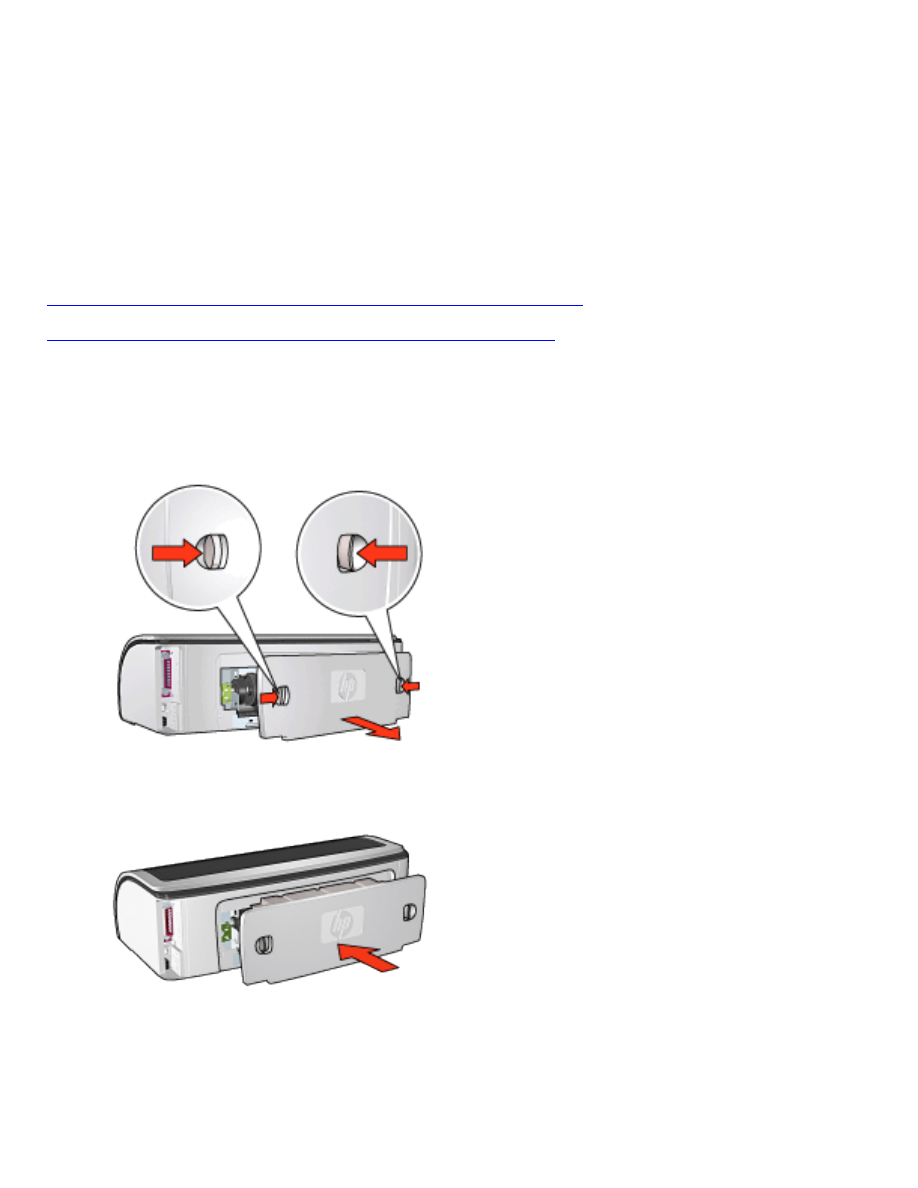
zaciêcie siê papieru
wykonaj poni¿sze czynnoci
1. Nacinij przycisk
Wznów
.
2. Jeli drukowane były etykiety, upewnij siê, ¿e ¿adna z nich nie odkleiła siê od arkusza podczas
przechodzenia przez drukarkê.
jeli zaciêcie papieru nie zostało usuniête
jednostka automatycznego druku dwustronnego nie jest zainstalowana
jednostka automatycznego druku dwustronnego jest zainstalowana
jednostka automatycznego druku dwustronnego nie jest zainstalowana
1. Przesuñ uchwyty dwóch zatrzasków na tylnych drzwiczkach tak, aby siê do siebie zbli¿yły, a
nastêpnie zdejmij drzwiczki.
2. Usuñ zaciêcie papieru z tylnej czêci drukarki, a nastêpnie zamocuj z powrotem tylne drzwiczki.
3. Nacinij przycisk
Wznów
.
4. Wydrukuj dokument.
jednostka automatycznego druku dwustronnego jest zainstalowana
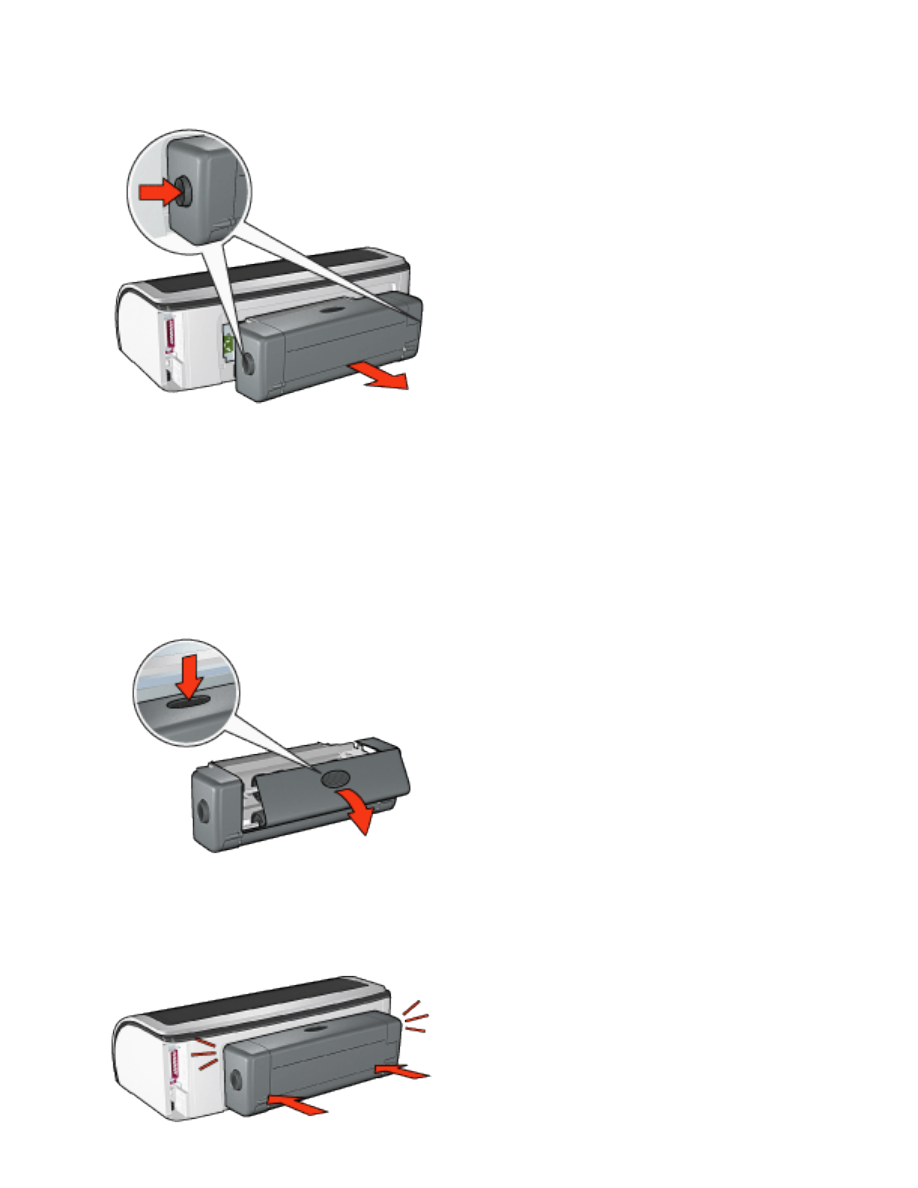
1. Nacinij przyciski po obu stronach jednostki automatycznego druku dwustronnego, a nastêpnie
wyjmij j¹ z drukarki.
2. Wyjmij papier znajduj¹cy siê z tyłu drukarki.
Je¿eli zaciêcie papieru zostało usuniête, przejd do punktu 3.
Je¿eli zaciêcie papieru nie zostało usuniête, przejd do punktu 1.
1. Nacinij przycisk na górnej czêci jednostki automatycznego druku dwustronnego, a nastêpnie
opuć drzwiczki.
2. Usuñ papier z jednostki automatycznego druku dwustronnego, a nastêpnie zamknij drzwiczki.
3. Powtórnie umieć duplekser w drukarce tak, aby jednostka znalazła siê w prawidłowym poło¿eniu.
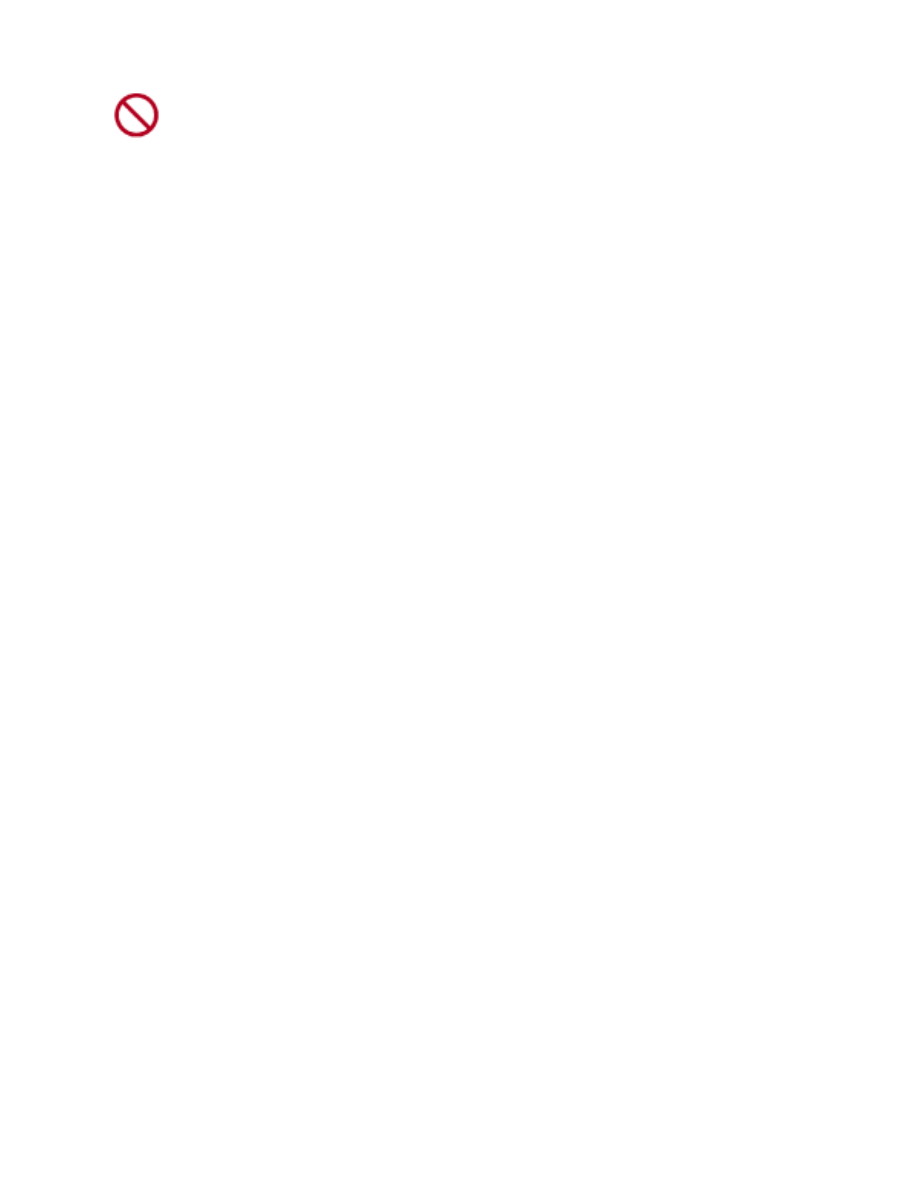
Nie nale¿y naciskać przycisków na bocznych cianach jednostki
automatycznego druku dwustronnego w czasie instalowania jej w drukarce.
Przyciskami tymi mo¿na siê posługiwać wył¹cznie przy zdejmowaniu
jednostki automatycznego druku dwustronnego z drukarki.
4. Nacinij przycisk
Wznów
.